 或者模拟器侧边栏中的
或者模拟器侧边栏中的  按钮来启动
一、新建 / 删除模拟器
按钮来启动
一、新建 / 删除模拟器对于新安装用户来说,默认只有一个模拟器,多开器提供了“新建”/“删除”按钮,便于用户自定义模拟器的数量。
1)点击“新建”会弹出下拉菜单,选择需要创建的安卓镜像(目前支持Android 4.4、5.1、7.1(32位),7.1(64位),9.0(64位)),选中后会创建新对应的模拟器。
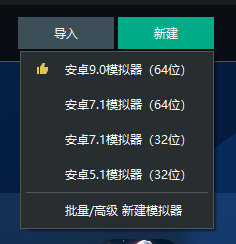 2)点击删除
2)点击删除  按钮会快速删除模拟器。注意:模拟器内数据将会消失,重要数据可提前导出镜像实现备份。
二、启动 / 关闭模拟器
按钮会快速删除模拟器。注意:模拟器内数据将会消失,重要数据可提前导出镜像实现备份。
二、启动 / 关闭模拟器被创建出来的模拟器通过“启动”/“关闭”按钮来显示/关闭模拟器窗口。
 三、导入 / 导出模拟器
三、导入 / 导出模拟器多开器拥有导入/导出功能,方便用户备份数据或者将模拟器迁移至其他电脑设备。
参考:导入/导出模拟器(备份/还原) 四、克隆模拟器
克隆功能可以复刻一个已有的模拟器,它完全保留的被克隆模拟器所有的安装应用和数据,消除了用户多次下载游戏的困扰。
参考:克隆模拟器 五、模拟器分组
对现有的模拟器进行分类整理,能更快地找到所需要的镜像,适用于镜像个数较多的用户。在多开器右上角点击三条杠,选择“分组-层级模式”
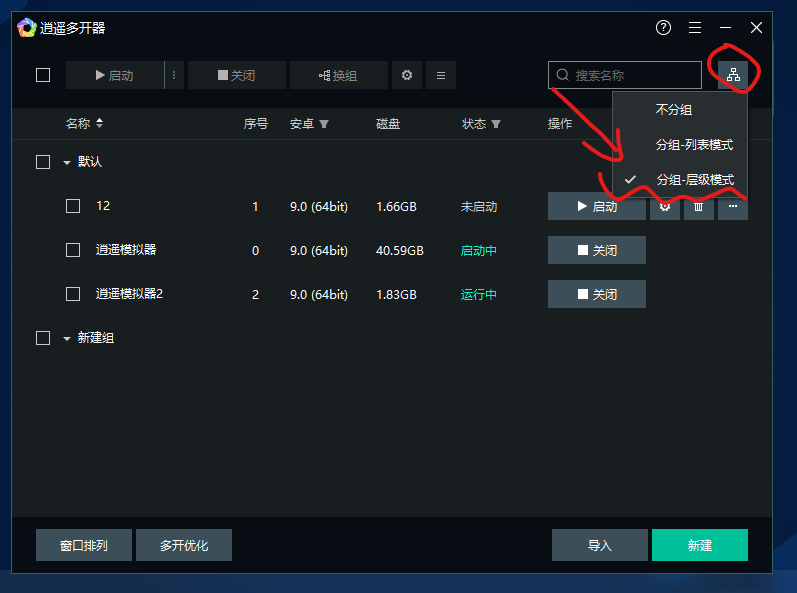
再点击新建里的“新建分组”
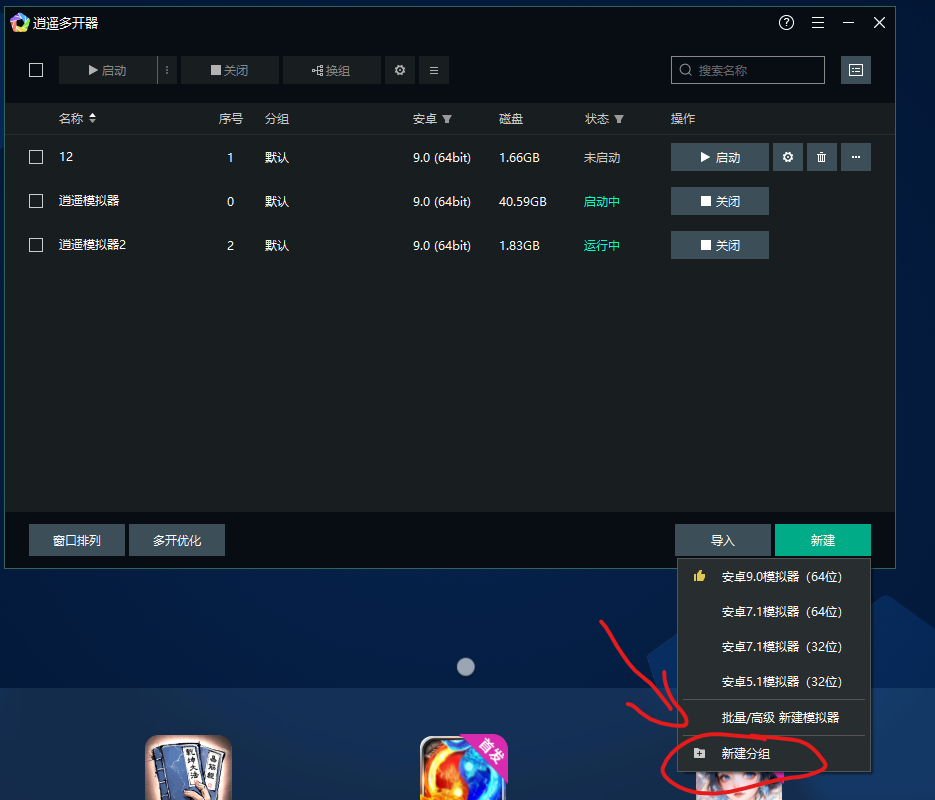
然后就可以看到按照组排序的界面了
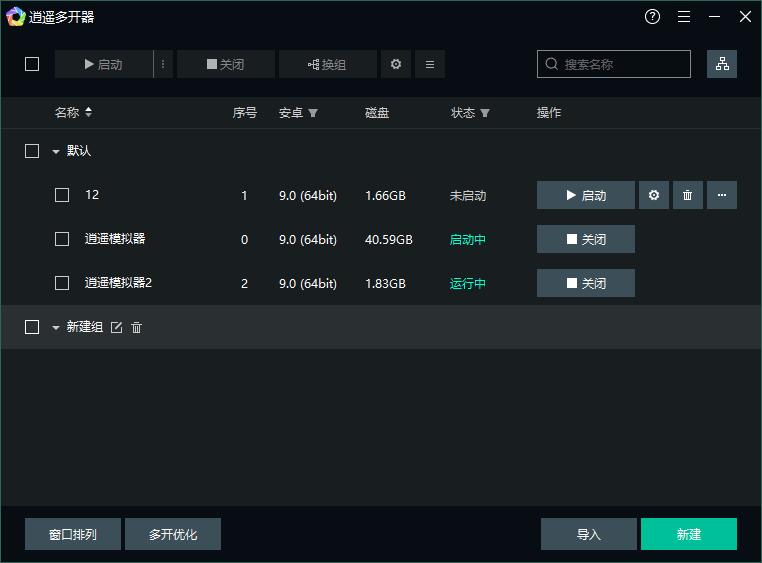 六、清理模拟器
六、清理模拟器由于反复卸载安装应用,模拟器的磁盘空间会越来越少,此时可以通过清理功能来释放冗余的磁盘空间。
参考:清理模拟器 七、设置模拟器
在模拟器关闭状态下,通过点击设置按钮,可以对模拟器内部配置进行设置。
参考:模拟器设置界面详解
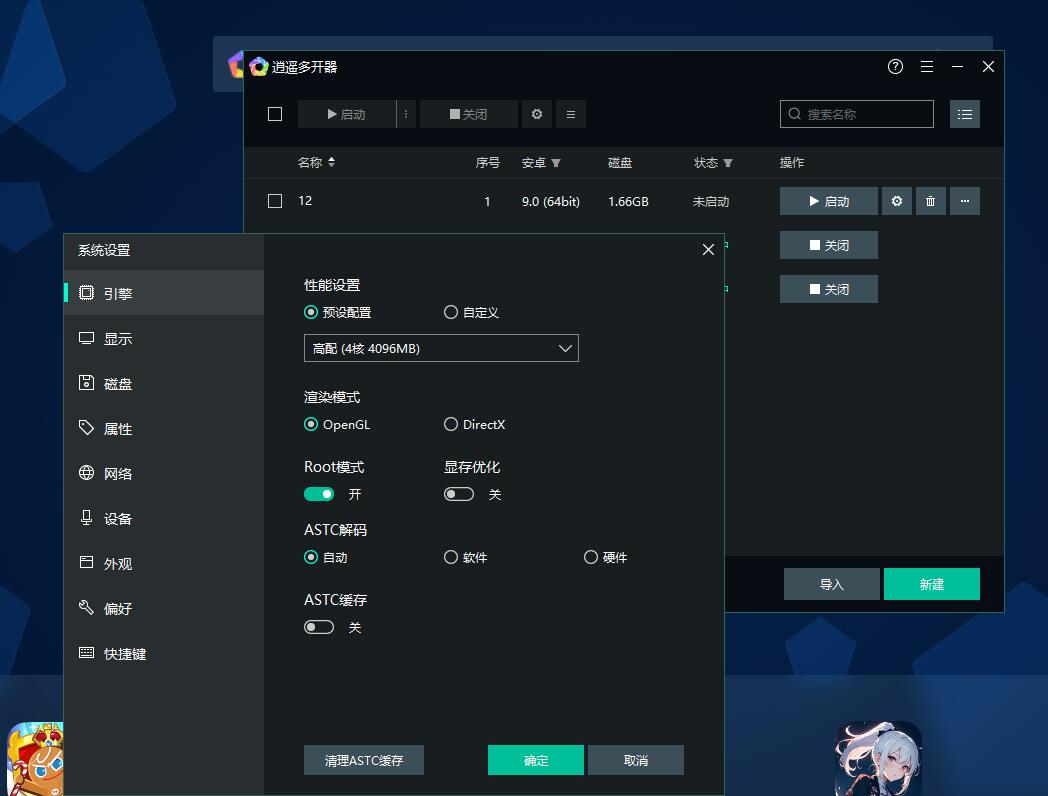 八、不同安卓版本和不同位数(bit)的区别
八、不同安卓版本和不同位数(bit)的区别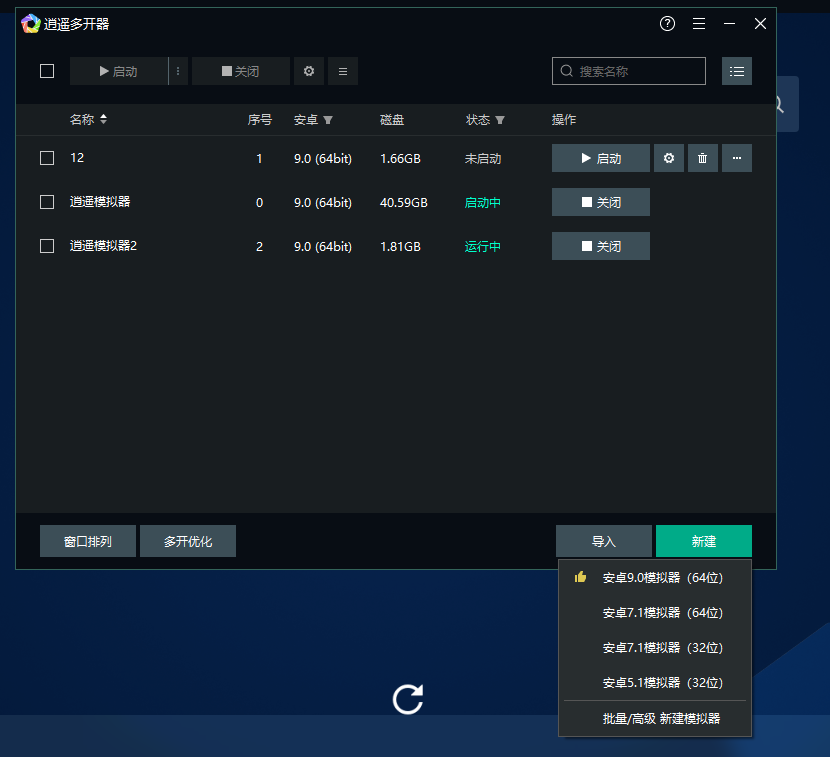
1、安卓版本的区别
安卓5.1模拟器:在中低阶配备电脑更为稳定使用以及在游戏兼容稳定上也较为优秀,不过近几年新出的游戏很多都已经不兼容安卓5版本,用户可以自行选择测试。
安卓7.1模拟器:可以兼容目前市面上较多的游戏,运行会更流畅,但是会有电脑配备上的要求并且资源占用方面会比安卓5版本稍高。
安卓9.0模拟器:可以兼容目前市面上大部分的游戏,运行会更流畅,是目前主要使用的安卓版本。
2、不同位数(bit)的区别
Android 32位(bit)版本无法支持安装或开启仅支持Android 64位版本的游戏与应用。
Android 64位(bit)版本可以向下兼容32位(bit)的游戏与应用。
目前只能使用64位玩的游戏:天涯明月刀、王牌竞速、天谕、妄想山海、雪鹰领主等 更多高级功能请点击查看详情